Sie können den Selbstschutz von Dr.Web aktivieren, um das Programm vor unbefugten Änderungen oder Manipulationen durch Schadprogramme zu schützen.
In diesem Abschnitt:
•Selbstschutz aktivieren und deaktivieren
•Ändern des Systemdatums und der Systemzeit verbieten
So gelangen Sie in die Einstellungen des Selbstschutzes
1.Öffnen Sie das Menü von Dr.Web ![]() und wählen Sie den Punkt Sicherheitscenter aus.
und wählen Sie den Punkt Sicherheitscenter aus.
2.Stellen Sie sicher, dass Dr.Web im Administratormodus ausgeführt wird (das Vorhängeschloss unten im Programmfenster ist geöffnet ![]() ). Andernfalls müssen Sie das Vorhängeschloss-Symbol
). Andernfalls müssen Sie das Vorhängeschloss-Symbol ![]() anklicken.
anklicken.
3.Klicken Sie oben im Programmfenster auf .
4.Das Fenster mit den allgemeinen Programmeinstellungen öffnet sich. Wählen Sie im linken Fensterbereich den Punkt Selbstschutz aus.
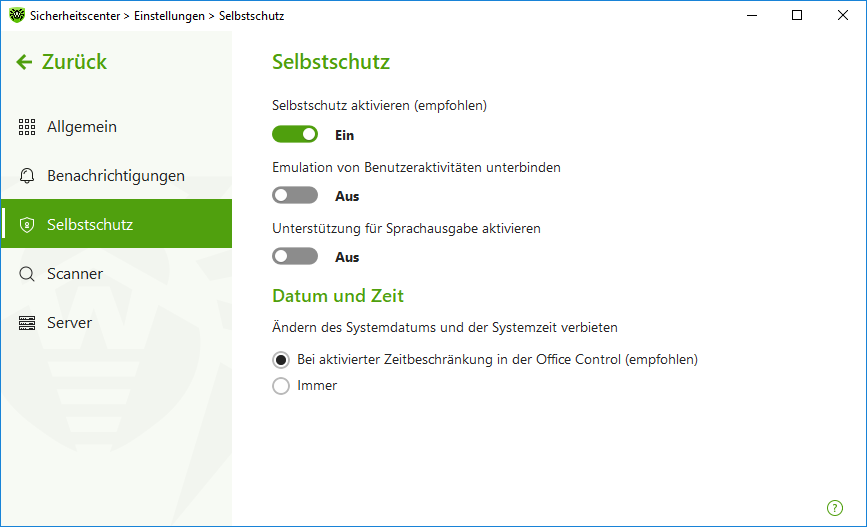
Abbildung 24: Schutzparameter von Dr.Web
Einstellungen des Selbstschutzes
Mit der Option Selbstschutz aktivieren (empfohlen) schützen Sie die Dateien und Prozesse von Dr.Web vor unbefugten Änderungen durch Dritte oder Schadprogramme. Der Selbstschutz ist standardmäßig aktiviert. Es wird davon abgeraten, den Selbstschutz zu deaktivieren.
Falls es zu Problemen mit Defragmentierungsprogrammen kommt, sollten Sie den Selbstschutz vorübergehend deaktivieren.
Um auf einen Wiederherstellungspunkt zurückkehren zu können, müssen Sie den Selbstschutz deaktivieren. |
Die Option Emulation von Benutzeraktivitäten unterbinden ermöglicht es, Änderungen der Dr.Web Einstellungen durch Software von Drittanbietern zu verhindern. Diese Option verbietet die Ausführung von Skripten, die die Tastatureingabe und Mausbewegungen in Dialogen von Dr.Web nachahmen (z. B. Skripte, die die Einstellungen von Dr.Web ändern, und Aktionen, die die Funktion von Dr.Web beeinflussen).
Die Einstellung Unterstützung für Sprachausgabe aktivieren ermöglicht die Nutzung von Screenreaders (Bildschirmsprachausgabe) wie JAWS und NVDA, um die grafischen Bedienelemente von Dr.Web wiederzugeben. Dank dieser Funktion können Personen mit Behinderungen das Programm bedienen.
Einige Schadprogramme sind in der Lage, das Systemdatum und die Systemzeit zu ändern, sodass die Schutzkomponenten deaktiviert werden, da die Lizenz als abgelaufen gilt, oder keine Updates der Virendatenbanken rechtzeitig heruntergeladen werden können.
Die Option Ändern des Systemdatums und der Systemzeit verbieten unterbindet manuelle und automatische Änderung des Systemdatums, der Systemzeit und der Zeitzone. Diese Einschränkung gilt für alle Benutzer des Systems. Diese Funktion macht die Zeitbeschränkung durch die Komponente Office Control noch zuverlässiger. Beim Setzen eines Limits für die Rechner- bzw. Internetnutzung mithilfe der Komponente Office Control wird diese Option automatisch aktiviert. Sie können bei Bedarf eine entsprechende Benachrichtigung aktivieren, um informiert zu werden, wenn versucht wird, die Systemzeit zu ändern.